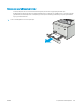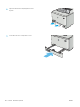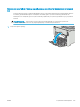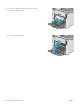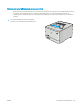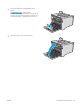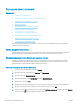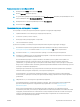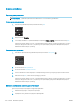HP Color LaserJet Pro M452 - User Guide
Table Of Contents
- Обзор возможностей устройства
- Лотки для бумаги
- Расходные материалы, дополнительные принадлежности и запасные части
- Печать
- Управление устройством
- Использование приложений веб-служб HP
- Изменение типа подключения устройства (Windows)
- Дополнительная настройка со встроенным веб-сервером HP (EWS) и HP Device Toolbox (Windows)
- Дополнительные настройки с HP Utility для OS X
- Настройка параметров IP-сети
- Функции безопасности устройства
- Параметры экономного режима энергопотребления
- HP Web Jetadmin
- Обновление микропрограммы
- Решение проблем
- Поддержка клиентов
- Справочная система панели управления (только для моделей с сенсорным экраном)
- Восстановление заводских настроек по умолчанию
- На панели управления принтера отображается сообщение об ошибке "Низкий уровень тонера в картридже" и ...
- Устройство не захватывает или пропускает захват бумаги
- Устранение замятий бумаги
- Введение
- Замятие бумаги случается часто или периодически?
- Места замятия бумаги
- Устранение замятий бумаги в лотке 1
- Устранение замятий бумаги в Лотке 2
- Устранение замятий со стороны задней дверцы и в области термоэлемента (модели nw)
- Устранение замятий бумаги в выходном лотке
- Устранение замятий в устройстве двусторонней печати (только для моделей dn и dw)
- Улучшение качества печати
- Введение
- Печать из другой программы
- Проверка параметра типа бумаги для задания печати
- Проверка статуса картриджа с тонером
- Очистка устройства
- Визуальный осмотр картриджа с тонером
- Проверка бумаги и условий печати
- Регулировка настроек цвета (Windows)
- Калибровка принтера для выравнивания цвета
- Проверка параметров режима EconoMode
- Попробуйте другой драйвер печати
- Решение проблем проводной сети
- Введение
- Некачественное подключение на физическом уровне
- В компьютере используется неверный IP-адрес принтера
- Компьютер не может связаться с принтером
- В принтере используется неверное подключение и неправильные параметры двусторонней печати
- Новое программное обеспечение может вызывать неполадки с совместимостью.
- Неправильные настройки компьютера или рабочей станции
- Принтер отключен или настройки сети неверны
- Решение проблем беспроводной сети
- Введение
- Контрольный список для проверки беспроводного соединения
- Принтер перестает печатать после завершения настройки беспроводного соединения
- Принтер не печатает, а на компьютере установлен брандмауэр стороннего разработчика
- Беспроводное соединение не работает после перемещения беспроводного маршрутизатора или принтера
- Невозможно подсоединить дополнительные компьютеры к принтеру с функциями беспроводной связи
- Принтер с беспроводным соединением теряет связь при подсоединении к виртуальной частной сети (VPN)
- Сеть не представлена в списке беспроводных сетей
- Беспроводная сеть не функционирует
- Выполнение диагностического теста беспроводной сети
- Уменьшение помех в беспроводной сети
- Указатель
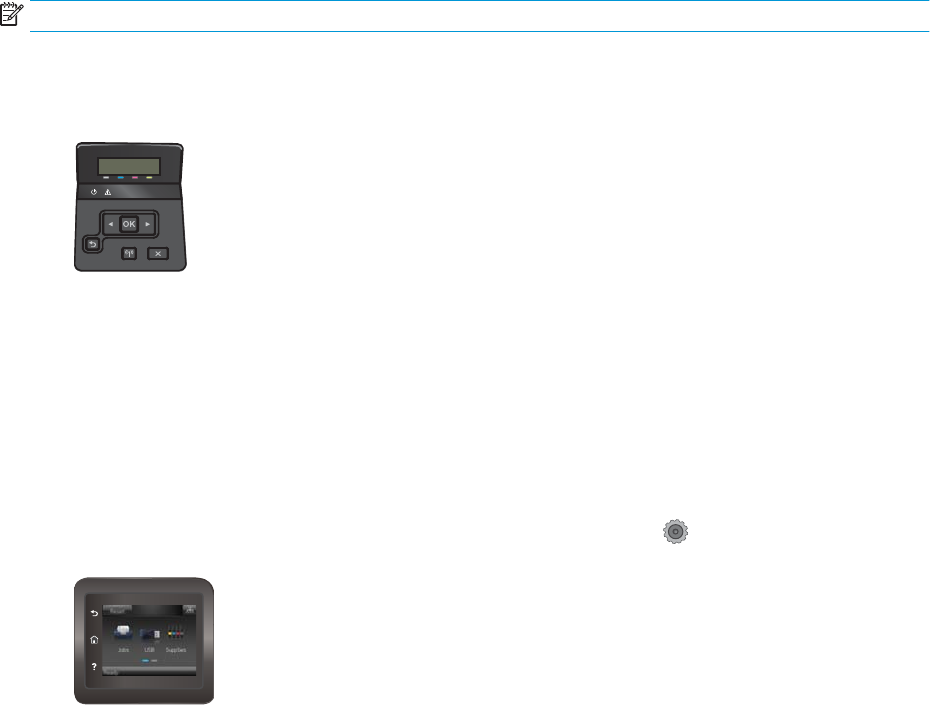
Очистка устройства
Печать страницы очистки
ПРИМЕЧАНИЕ. Действия различаются в зависимости от типа панели управления.
2-строчные панели управления
1. На панели управления принтера нажмите кнопку OK.
2. Откройте меню Службы.
3. С помощью клавиш со стрелками выберите параметр Режим очистки, затем нажмите кнопку OK.
Принтер печатает первую сторону, а затем выводит запрос убрать страницу из выходного лотка и
повторно загрузить ее в лоток 1, сохраняя ту же ориентацию. Дождитесь завершения процесса.
Извлеките напечатанную страницу.
Сенсорная панель управления
1. На главном экране панели управления принтера коснитесь Настройка .
2. Коснитесь меню Обслуживание.
3. Коснитесь кнопки Страница очистки.
4. После появления соответствующего сообщения загрузите чистую бумагу формата Letter или А4.
5. Нажмите кнопку ОК, чтобы начать процедуру очистки.
Принтер печатает первую сторону, а затем выводит запрос убрать страницу из выходного лотка и
повторно загрузить ее в лоток 1, сохраняя ту же ориентацию. Дождитесь завершения процесса.
Извлеките напечатанную страницу.
Визуальный осмотр картриджа с тонером
Для осмотра каждого картриджа следующие действия.
1. Извлеките картридж с тонером из принтера.
2. Проверьте плату памяти на предмет повреждений.
110 Глава 6 Решение проблем RUWW